b612咔叽怎么设置连拍?下面就由PHP中文网的小编给大家详细的介绍一下b612咔叽几连设置方法,感兴趣的小伙伴一起来看一看吧。
打开手机中的B612咔叽,在拍摄界面中点击顶部的比例选项,如图所示。

打开比例界面后,在里面找到四格效果并点击使用。
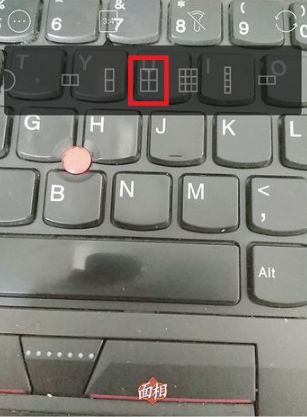
使用四格连拍效果后返回到拍摄界面,这时候长按下方的拍摄按钮,这样就能录制*段视频。

按照这个方法依次录制其他三段视频,一直录制完第四段视频。
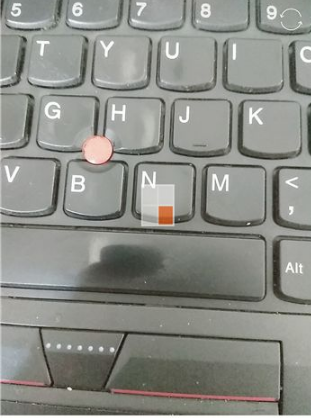
四段视频都录制完成后就可以看到效果了,而我们也可以更换某一个视频,点击想要更换的视频。

点击后这个视频会变黑,这样再次点击这个视频。

返回到录制界面后长按下方的录制按钮开始录制要更换的视频。
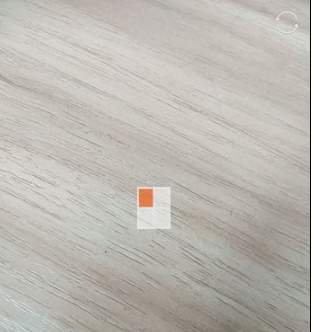
如图,录制完后会更换掉这个视频,然后点击下载按钮保存视频即可。






